Kako vratiti prethodnu verziju sustava Windows nakon ažuriranja Windows 11 24H2

Saznajte kako poništiti ažuriranje Windows 11 24H2 ako imate problema s ovom verzijom operativnog sustava Microsoft.
Usred svih Windows 11 smicalica, Microsoft je također podijelio minimalne hardverske zahtjeve za Windows 11 . Jedno od iznenađujućih spomena na listu sa specifikacijama bio je zahtjev za pouzdanim platformskim modulom (TPM). Ranije su TPM-ovi bili diskretni čipovi zalemljeni na matičnu ploču računala i uglavnom su bili dostupni poslovnim korisnicima. Međutim, novije TPM implementacije od AMD-a, Qualcomma i Intela integriraju TPM funkcionalnost izravno u CPU.
Međutim, većina ljudi nije ni svjesna što je TPM i postoji li na njihovom računalu. Nitko, osim naprednih korisnika ili IT administratora, ne provjerava TPM popis u listu sa specifikacijama. Marke računala to ne ističu kao procesor, pohranu, RAM itd. u svom marketinškom kolateralu. Dakle, što je zapravo TPM?
TPM tehnologija dizajnirana je za pružanje hardverskih, sigurnosnih funkcija. TPM čip je siguran kriptoprocesor koji pomaže u generiranju, pohranjivanju i ograničavanju upotrebe kriptografskih ključeva.
Windows 10 nudi bezbroj sigurnosnih značajki kao što su Device Guard, Windows Hello for Business, BitLocker Drive Encryption itd. a za postizanje mnogih od ovih sigurnosnih poboljšanja, Windows 10 uvelike koristi TPM. Očekuje se da će Windows 11 napredovati s kumulativnim sigurnosnim utjecajem novih ugrađenih sigurnosnih značajki kao i TPM-a.
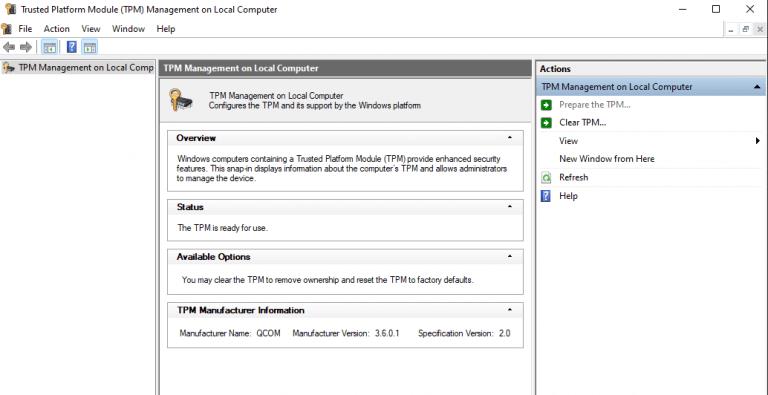
Otvorite naredbu Pokreni (Windows + R), upišite tpm.msc i kliknite U redu ili pritisnite Enter . Nakon što se otvori konzola za upravljanje modulom pouzdane platforme , provjerite status.
"TPM je spreman za upotrebu." Jao!
"Kompatibilni TPM nije moguće pronaći na ovom računalu." Uh oh.
Tu će biti i podaci o proizvođaču TPM čipa. Snimka zaslona je sa Surface Pro X, pa je stoga Qualcomm naveden kao proizvođač.
Ako je vaš TPM potvrđen, spremni ste. Provjerite aplikaciju PC Health Check i pod pretpostavkom da su ispunjeni drugi zahtjevi, dobit ćete zeleni signal za besplatnu nadogradnju na Windows 11 kada se pojavi. Međutim, čak i ako dobijete ovo drugo, nije sve gotovo. Nastavi čitati.
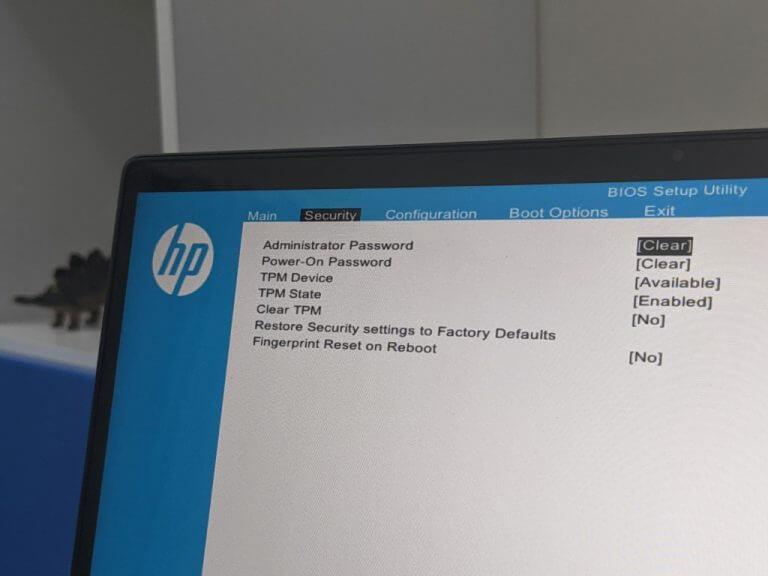
Postoji mogućnost da ćete morati omogućiti TPM iz BIOS-a ili UEFI-ja. Ovo nisu jednostavni koraci jer je sučelje BIOS-a različito za različite OEM-ove. Da biste to učinili, možete kontaktirati kanale podrške proizvođača, inače slijedite ove korake s približnim koracima.
Ponovno pokrenite računalo i uđite u BIOS ili UEFI uslužni program. Idite na odjeljak Sigurnost i pronaći ćete opciju za omogućavanje TPM-a ako postoji. Spremite i izađite iz BIO uslužnog programa.
Također možete kupiti TPM čip. To je prilično gnjavaža jer ćete morati shvatiti koji vaš hardver podržava, a instalacija također zahtijeva određenu stručnost. Dakle, idite ovim putem samo ako znate svoje stvari i želite otkupiti svoj stariji sustav. I, naravno, istinski dajući priznanje našem vremenu, skalperi već preuzimaju TPM čipove kako bi stvorili nestašicu na tržištu.
Microsoft je podijelio da će ažurirati aplikaciju PC Health Check te također ponuditi smjernice oko omogućavanja TPM-a putem BIOS-a kako bi ublažio takve zabrinutosti. Također možete isprobati ove alternativne metode da provjerite status TPM-a kako biste bili sigurni.
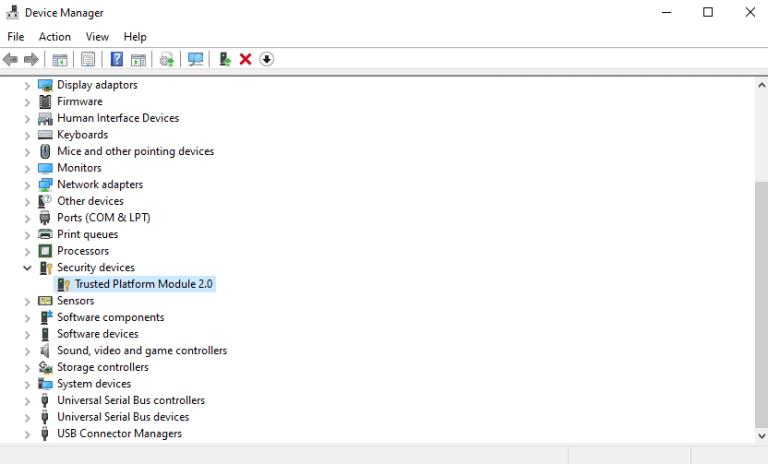
Otvorite naredbu Pokreni (Windows + R), upišite devmgmt.msc i kliknite U redu ili pritisnite Enter . Nakon što se otvori konzola upravitelja uređaja , idite na Sigurnosni uređaji i proširite je.
Ako imate TPM, on će biti naveden ovdje.
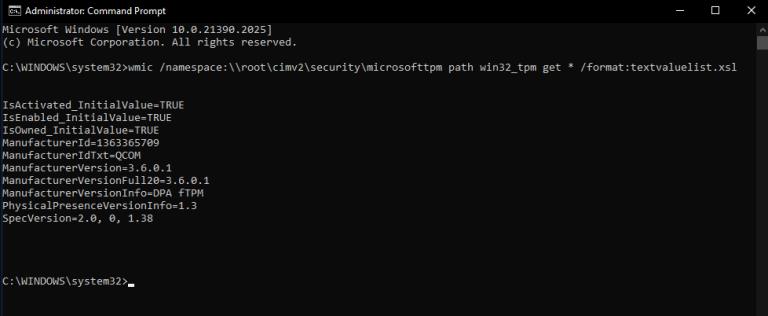
Pritisnite gumb Windows na tipkovnici ili kliknite Start i upišite cmd . Dobit ćete naredbeni redak, pa kliknite Pokreni kao administrator da otvorite naredbeni redak u povišenom načinu rada. Kopirajte sljedeću naredbu, zalijepite je u prompt i pritisnite Enter .
wmic /namespace:\\root\cimv2\security\microsofttpm put win32_tpm get * /format:textvaluelist.xsl
Naredbeni redak će vratiti tri vrijednosti za TPM – IsActivated , ISEnabled i IsOwned . Ako su sva tri istinita , možete krenuti. Ako bilo koji od njih vrati No instance available , morat ćete riješiti određeni problem.
Saznajte kako poništiti ažuriranje Windows 11 24H2 ako imate problema s ovom verzijom operativnog sustava Microsoft.
Saznajte što učiniti kada Windows Taskbar ne radi u Windows 11, uz popis provjerenih rješenja i savjeta za rješavanje problema.
Za rješavanje problema sa zastoju videa na Windows 11, ažurirajte grafički upravljač na najnoviju verziju i onemogućite hardversku akceleraciju.
Otkrijte razliku između Windows 11 Home i Pro u sažetom formatu u ovom članku i odaberite pravu verziju Windows 11.
Pročitajte ovaj članak kako biste naučili jednostavne metode za zaustavljanje Windows 11 ažuriranja u tijeku. Također ćete naučiti kako odgoditi redovna ažuriranja.
Želite li onemogućiti prikaz dijaloga za potvrdu brisanja na Windows 11 računalu? Onda pročitajte ovaj članak koji objašnjava razne metode.
Ako imate problema s greškama ili padovima, slijedite korake za vraćanje sustava u Windows 11 kako biste vratili svoj uređaj na prethodnu verziju.
Ako se neprikazane aplikacije i programi ponovo pojavljuju na programskoj traci, možete urediti Layout XML datoteku i ukloniti prilagođene linije.
Opcija "Pokreni kao drugi korisnik" nedostaje u izborniku kada desnom tipkom miša kliknete ikonu aplikacije u Microsoft Windowsu? Možete koristiti ove metode da je omogućite.
Saznajte je li moguće postaviti vertikalnu alatnu traku u sustavu Windows 11 i kako možete prilagoditi alatnu traku na svom uređaju sa sustavom Windows 11.
Trebate prilagoditi performanse Windows 11, 10, 8 i 7 PC-a ili osloboditi RAM za igre ili radne aplikacije? Saznajte ovdje kako omogućiti ili onemogućiti Superfetch!
Pročitajte ovaj članak kako biste naučili jednostavan korak-po-korak postupak za povezivanje prijenosnog računala s projektorom ili TV-om na sustavima Windows 11 i Windows 10.
Što učiniti kada računalo sa Windows 11 tajm ne prikazuje ispravno vrijeme? Isprobajte ova rješenja.
Želite automatizirati svoje osobne i profesionalne zadatke na Windows 11 PC-u? Naučite ovdje kako stvoriti zadatke u Windows Task Scheduleru.
Saznajte kako promijeniti boju poveznica u Wordu za Windows 11, macOS, iPad itd. Metode su važeće za Word 365, Word 2021 i tako dalje.
Želite ukloniti Windows usluge koje ne želite na svom Windows 11 računalu? Ovdje pronađite nekoliko jednostavnih metoda kojima možete vjerovati!
Rešite grešku “Ne može se obrisati mapa: direktorij nije prazan” u Microsoft Windows 11 i drugim operativnim sistemima prema ovom vodiču.
Defragmentacija PC-a je vitalna za njegovo zdravlje, ali znate li kako to učiniti ručno? Defragmentacija PC-a je vitalna za njegovo zdravlje, ali znate li kako to učiniti ručno?
Želite onemogućiti ekran ažuriranja softvera Apple i sprečiti ga da se prikazuje na vašem Windows 11 PC-u ili Macu? Isprobajte ove metode odmah!
Ovaj vodič pokazuje kako promijeniti postavke za UAC u Microsoft Windowsu.
Bluetooth je brz i praktičan način za dijeljenje datoteka između dva uređaja. Ovaj vodič vam pomaže da lako pošaljete datoteke putem Bluetooth-a koristeći Windows 10.
Evo pogleda na 10 najboljih tipkovničkih prečaca u sustavu Windows 10 i kako ih možete koristiti u svoju korist za posao, školu i još mnogo toga.
Sjećate li se dana kada je Bluetooth bio tako velika stvar? Saznajte kako jednostavno slati datoteke s Windows 10 putem Bluetootha u našem vodiču.
Microsoft Teams jedna je od najistaknutijih platformi za video konferencije za tvrtke u današnjem dobu pandemije. U ovom vodiču naučite kako blokirati kontakte i upravljati komunikacijom u Microsoft Teamsu.
Minecraft sela stvaraju predah od obično usamljeničkog života okupljanja i izrade u igri. Otkrijte najbolje seljake i njihove poslove.
Slijedite ovaj vodič o tome kako promijeniti pozadinu uz savjete za personalizaciju radne površine u sustavu Windows 11.
Naučite kako postaviti više monitora na Windows 10 na ovom blogu. Ovaj vodič sadrži korake za konfiguraciju, personalizaciju i rješavanje problema s dvostrukim monitorima.
Saznajte kako lako deinstalirati aplikacije u Windows 10 i osloboditi prostor na vašem uređaju.
Discord web-mjesto, aplikacija, pa čak i mobilna aplikacija imaju svoj način prilagođavanja razine zumiranja na Discordu radi bolje pristupačnosti.
Umorni ste od tih filtera na Snapchat fotografijama? Saznajte kako ukloniti Snapchat filtere sa spremljenih fotografija uz jednostavne korake.



























